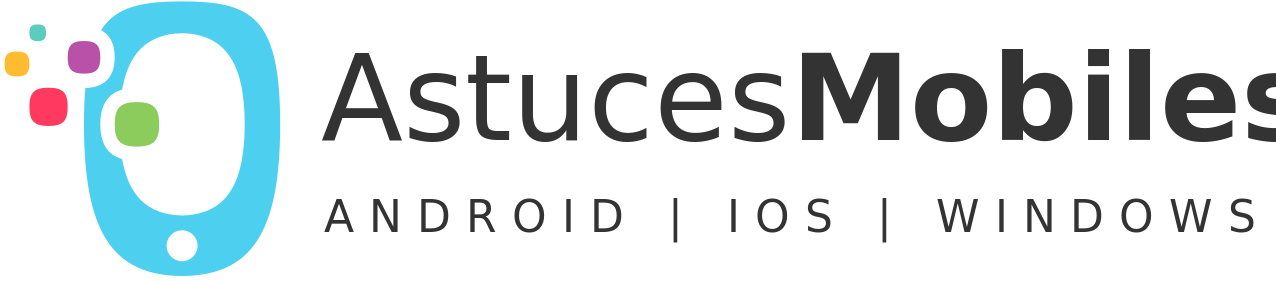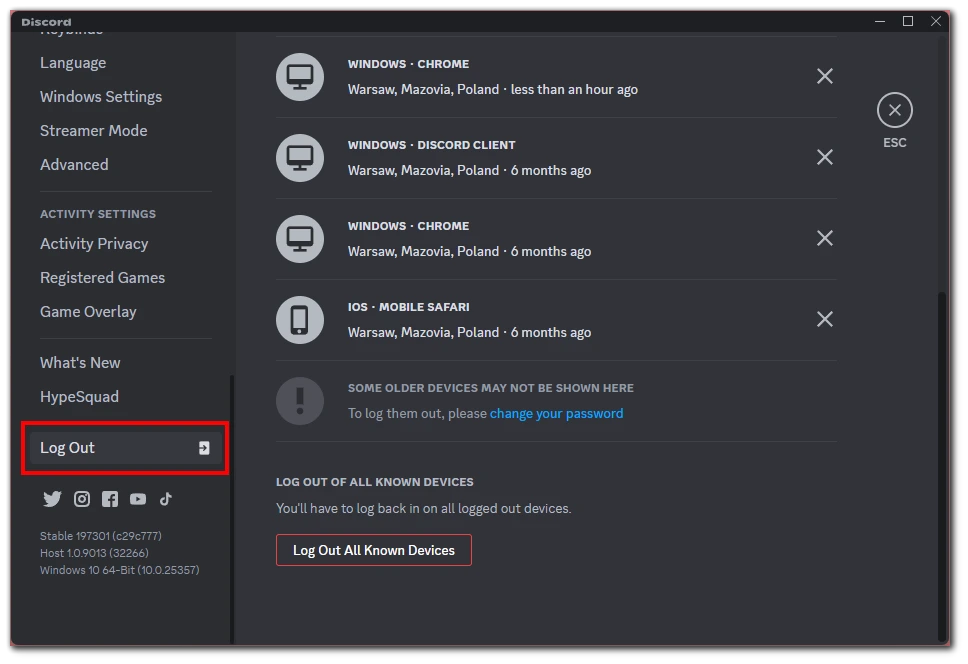Table of Contents
Introduction : Pourquoi Se Déconnecter de Discord sur Tous les Appareils ?
Se déconnecter de Discord sur tous vos appareils est une mesure de sécurité essentielle, que ce soit après avoir utilisé un ordinateur public, en cas de compte compromis, ou simplement pour faire le ménage dans vos sessions actives. Ce guide détaillé vous explique toutes les méthodes pour vous déconnecter efficacement de Discord, que ce soit sur PC, mobile, ou navigateur web.
Méthode 1 : Déconnexion Globale via les Paramètres Discord (PC/Mac)
Étapes pour PC Windows/Mac
La méthode la plus complète pour se déconnecter de tous les appareils simultanément :
1. Ouvrir Discord Desktop
- Lancez l’application Discord sur votre ordinateur
- Connectez-vous si nécessaire avec vos identifiants
2. Accéder aux Paramètres Utilisateur
- Cliquez sur l’icône d’engrenage ⚙️ en bas à gauche (à côté de votre nom d’utilisateur)
- Alternative : Raccourci clavier
Ctrl + ,(Windows) ouCmd + ,(Mac)
3. Naviguer vers « Appareils »
Paramètres Utilisateur → Mon compte → Appareils
4. Visualiser les Sessions Actives Vous verrez la liste complète :
- Session actuelle (marquée « Cet appareil »)
- Autres sessions actives avec détails :
- Type d’appareil (Mobile, Desktop, Web)
- Localisation approximative
- Dernière activité
5. Se Déconnecter de Tous les Appareils
- Cliquez sur « Se déconnecter de tous les appareils »
- Confirmez en cliquant « Déconnexion » dans la popup
- Entrez votre mot de passe si demandé
Résultat de la Déconnexion Globale
✅ Effet immédiat sur :
- Toutes les applications mobiles (iOS/Android)
- Tous les navigateurs web connectés
- Toutes les applications desktop (sauf celle utilisée)
- Les bots utilisant votre token (sécurité)
Méthode 2 : Déconnexion via l’Application Mobile Discord
Sur iPhone/iPad (iOS)
Processus étape par étape :
- Ouvrir l’application Discord
- Tapez sur l’icône Discord sur votre écran d’accueil
- Accéder à votre profil
- Tapez sur votre avatar en bas à droite
- Ou swipez depuis la gauche et tapez votre avatar
- Ouvrir les Paramètres
- Tapez sur « Paramètres du compte »
- Faites défiler jusqu’à « Appareils »
- Gérer les sessions
- Visualisez tous les appareils connectés
- Tapez « Se déconnecter partout »
- Confirmez avec Face ID/Touch ID si configuré
Sur Android
Navigation Android spécifique :
- Lancer Discord
- Ouvrez l’app depuis votre tiroir d’applications
- Menu utilisateur
- Tapez les trois lignes ☰ en haut à gauche
- Tapez sur votre photo de profil
- Section Compte
- Sélectionnez « Compte »
- Descendez jusqu’à « Appareils connectés »
- Déconnexion massive
- Bouton « Déconnecter tous les appareils »
- Validation par empreinte/code si sécurisé
💡 Astuce Android : Utilisez le widget Discord pour accès rapide aux paramètres.
Méthode 3 : Déconnexion depuis un Navigateur Web
Accès via Discord Web
Pour ceux qui n’ont pas l’application installée :
1. Connexion à Discord Web
URL : https://discord.com/app
Alternative : https://discordapp.com/app
2. Navigation vers les paramètres
- Cliquez sur votre nom d’utilisateur (bas gauche)
- Sélectionnez « Paramètres » ⚙️
3. Section Appareils
- Menu latéral : « Mon compte »
- Sous-section : « Appareils »
4. Options de déconnexion
| Action | Effet | Utilisation |
|---|---|---|
| « Déconnecter » par appareil | Déconnecte UN appareil spécifique | Appareil compromis identifié |
| « Tout déconnecter » | Déconnecte TOUS les appareils | Sécurité maximale |
| « Déconnecter les anciens » | Appareils inactifs >30 jours | Nettoyage régulier |
Navigateurs Supportés
✅ Compatibilité optimale :
- Chrome 96+
- Firefox 95+
- Safari 15+
- Edge 96+
- Opera 82+
⚠️ Limitations navigateurs anciens : Certaines fonctionnalités peuvent ne pas apparaître sur navigateurs obsolètes.
Méthode 4 : Changement de Mot de Passe pour Forcer la Déconnexion
Technique de Sécurité Avancée
Le changement de mot de passe force automatiquement la déconnexion de tous les appareils :
1. Accéder aux paramètres de sécurité
Paramètres → Mon compte → Mot de passe et authentification
2. Modifier le mot de passe
- Cliquez « Changer le mot de passe »
- Entrez l’ancien mot de passe
- Créez un nouveau mot de passe fort
3. Critères mot de passe sécurisé Discord
- Minimum 8 caractères (recommandé : 15+)
- Mélange majuscules/minuscules
- Incluez chiffres et symboles
- Évitez informations personnelles
4. Confirmation et effet
- Validez par email si demandé
- Déconnexion instantanée tous appareils
- Reconnexion manuelle nécessaire partout
Générateur de Mot de Passe Fort
Exemple de mot de passe sécurisé :
Format recommandé : Phrase-Nombre-Symbole
Exemple : Discord@Secure2025!Gaming
Force : ████████████ Excellente
Méthode 5 : Utilisation de l’Authentification à Deux Facteurs (2FA)
Activer 2FA pour Sécurité Maximale
L’activation du 2FA ajoute une couche de sécurité et permet une gestion avancée des sessions :
1. Configuration initiale 2FA
Étape 1 : Activation
Paramètres → Mon compte → Mot de passe et authentification
→ Activer l'authentification à deux facteurs
Étape 2 : Choix de la méthode
- Application Authenticator (recommandé)
- Google Authenticator
- Authy
- Microsoft Authenticator
- SMS (moins sécurisé)
Étape 3 : Configuration
- Scanner le QR code avec l’app authenticator
- Entrer le code à 6 chiffres généré
- Sauvegarder les codes de secours (IMPORTANT!)
2. Gestion des sessions avec 2FA
Avec 2FA activé, options supplémentaires :
- Révocation sélective des appareils
- Notifications connexions suspectes
- Historique détaillé des tentatives
- Blocage géographique optionnel
Codes de Secours Discord
⚠️ CRITICAL : Sauvegarde des codes
Format codes secours : XXXX-XXXX
Quantité : 10 codes uniques
Usage : Une fois seulement
Stockage : Gestionnaire mots de passe sécurisé
Résolution des Problèmes Courants
Problème 1 : « Je ne trouve pas l’option Appareils »
Solutions :
- Mettre à jour Discord
- Version minimale requise : 0.0.309
- Vérifier : Paramètres → Apparence → Version
- Vider le cache Discord
- Windows :
%appdata%/discord/Cache - Mac :
~/Library/Application Support/discord/Cache - Mobile : Paramètres app → Stockage → Vider cache
- Windows :
- Utiliser Discord Web
- Contournement temporaire
- Fonctionnalités complètes garanties
Problème 2 : « La déconnexion ne fonctionne pas »
Diagnostic et solutions :
| Symptôme | Cause Probable | Solution |
|---|---|---|
| Sessions réapparaissent | Token compromis | Changer mot de passe + 2FA |
| Erreur de connexion | Problème serveur | Attendre 5-10 min |
| Bouton grisé | Permissions insuffisantes | Vérifier email confirmé |
| Délai de déconnexion | Cache navigateur | Vider cookies Discord |
Problème 3 : « Compte potentiellement compromis »
Actions immédiates :
- Changement mot de passe immédiat
- Activer 2FA si pas déjà fait
- Vérifier activité récente
Paramètres → Mon compte → Voir l'activité du compte - Révoquer toutes les autorisations
Paramètres → Applications autorisées → Tout révoquer - Scanner antivirus complet système
- Contacter support si activité suspecte confirmée
Gestion Avancée des Sessions Discord
Comprendre les Types de Sessions
Discord maintient différents types de connexions :
1. Sessions Principales
- Desktop App : Token stocké localement
- Mobile App : Token sécurisé OS
- Web Browser : Cookie de session
2. Sessions Secondaires
- Bots autorisés : OAuth2 tokens
- Intégrations : Spotify, YouTube, etc.
- Webhooks : Connexions serveur
Audit de Sécurité Régulier
Checklist mensuelle recommandée :
- [ ] Vérifier appareils connectés
- [ ] Supprimer sessions inconnues
- [ ] Mettre à jour mot de passe (trimestriel)
- [ ] Vérifier autorisations apps
- [ ] Contrôler paramètres confidentialité
- [ ] Revoir serveurs rejoints
- [ ] Auditer rôles et permissions
Scripts et Automatisation (Utilisateurs Avancés)
Script PowerShell Windows :
# Nettoyer cache Discord et forcer déconnexion
Stop-Process -Name Discord -Force
Remove-Item "$env:APPDATA\discord\Cache\*" -Recurse
Remove-Item "$env:APPDATA\discord\Local Storage\*" -Recurse
Start-Process Discord
Script Bash Linux/Mac :
#!/bin/bash
# Discord cleanup and logout
killall Discord
rm -rf ~/.config/discord/Cache/*
rm -rf ~/.config/discord/Local\ Storage/*
open -a Discord # Mac
# discord & # Linux
Bonnes Pratiques de Sécurité Discord
1. Configuration Sécurité Optimale
Paramètres essentiels :
✅ 2FA activé (obligatoire)
✅ Email vérifié
✅ Numéro téléphone (optionnel mais recommandé)
✅ Analyse messages directs activée
✅ Filtrage média explicite : Élevé
✅ Demandes d'amis : Restreintes
2. Hygiène Numérique
Routine hebdomadaire :
- Lundi : Vérifier appareils connectés
- Mercredi : Revoir autorisations apps
- Vendredi : Nettoyer serveurs inactifs
- Dimanche : Backup codes 2FA
3. Signaux d’Alerte Compte Compromis
🚨 Indicateurs urgents :
- Messages envoyés sans votre action
- Serveurs rejoints inconnus
- Amis ajoutés/supprimés mystérieusement
- Changements paramètres non autorisés
- Notifications connexion lieu inhabituel
- Achat Nitro non effectué
4. Protection Préventive
Mesures proactives :
- Mot de passe unique pour Discord
- Gestionnaire mots de passe (Bitwarden, 1Password)
- Email dédié pour gaming/Discord
- VPN sur réseaux publics
- Antivirus à jour constamment
- Formation phishing/scams Discord
Cas Spécifiques de Déconnexion
Discord sur Console de Jeu
PlayStation 4/5 :
- Paramètres → Utilisateurs et comptes
- Associer avec autres services → Discord
- Dissocier le compte
Xbox Series X/S :
- Paramètres → Compte → Comptes liés
- Discord → Supprimer l’association
- Confirmer déconnexion
Nintendo Switch :
- Pas d’app native : déconnexion via mobile/PC suffit
Discord sur Smart TV
Samsung/LG Smart TV (via navigateur) :
- Ouvrir navigateur TV
- discord.com/app
- Paramètres → Déconnexion
- Effacer données navigation après
Discord sur Streaming Devices
Via OBS/Streamlabs :
- Révoquer accès dans Discord
- Réautoriser après déconnexion globale
- Mettre à jour token bot si utilisé
FAQ Complète sur la Déconnexion Discord
Q1 : La déconnexion supprime-t-elle mes messages ? R : Non. Tous vos messages, serveurs, et amis restent intacts. Seules les sessions sont fermées.
Q2 : Combien de temps avant déconnexion automatique ? R : Discord ne déconnecte pas automatiquement. Sessions actives indéfiniment sauf action manuelle.
Q3 : Puis-je déconnecter UN SEUL appareil spécifique ? R : Oui. Dans Paramètres → Appareils, cliquez « Déconnecter » sur l’appareil ciblé uniquement.
Q4 : Mon bot Discord sera-t-il affecté ? R : Oui si utilise votre token personnel. Non si utilise token bot dédié (recommandé).
Q5 : Différence entre « Déconnexion » et « Supprimer compte » ? R : Déconnexion = temporaire, réversible. Suppression = permanent après 14-30 jours.
Q6 : Je ne reçois pas l’email de confirmation ? R : Vérifiez spam, attendez 10 min, utilisez « Renvoyer », contactez support si persiste.
Q7 : Puis-je voir l’historique des connexions ? R : Partiellement. Discord montre appareils actifs actuels, pas historique complet.
Q8 : La déconnexion affecte-t-elle Discord Nitro ? R : Non. Abonnement Nitro reste actif. Reconnexion restaure tous avantages Nitro.
Conclusion : Maintenir la Sécurité de Votre Compte Discord
Se déconnecter de Discord sur tous les appareils est une pratique de sécurité essentielle qui devrait faire partie de votre routine de maintenance numérique. Que ce soit pour protéger votre compte après utilisation d’un ordinateur public, en cas de suspicion de compromission, ou simplement par précaution, les méthodes présentées dans ce guide vous donnent le contrôle total sur vos sessions Discord.
Points clés à retenir :
- ✅ La déconnexion globale est accessible depuis tous les appareils
- ✅ Le changement de mot de passe force une déconnexion immédiate
- ✅ L’activation du 2FA est votre meilleure protection
- ✅ Un audit régulier des appareils connectés prévient les intrusions
- ✅ Les bonnes pratiques de sécurité sont votre première ligne de défense
N’attendez pas qu’un incident se produise. Prenez l’habitude de vérifier régulièrement vos appareils connectés et n’hésitez pas à utiliser la déconnexion globale au moindre doute. Votre sécurité numérique en dépend.
Dernière mise à jour : Janvier 2025
Compatibilité : Discord v0.0.309+ (Desktop), iOS 204.0+, Android 205.15+
Auteur : Équipe 4batterie.com – Experts en sécurité et confidentialité numérique
Mots-clés : déconnecter discord tous appareils, discord déconnexion globale, logout discord, sécurité compte discord, discord se déconnecter partout, session discord, discord 2FA, déconnexion discord mobile, discord compte compromis, gérer appareils discord